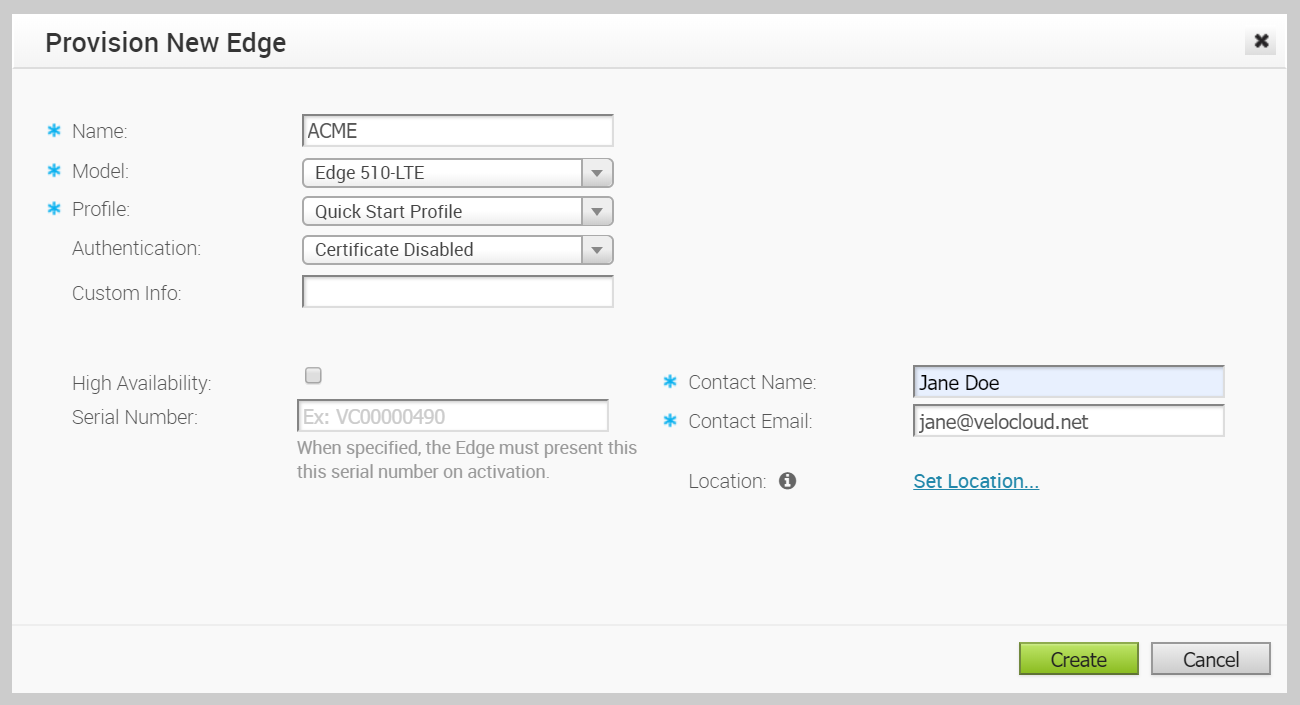エンタープライズ管理者は、Edge へのプロファイル構成の割り当てやその他の Edge 固有のパラメータの変更など、単一の Edge または複数の Edge をプロビジョニングすることができます。特定のサイトにデプロイするすべての Edge に対して構成を作成する必要があります。
手順
結果
注: Edge デバイスがアクティベーションされない場合、アクティベーション キーは 1 か月で期限切れになります。Edge をアクティベーションする方法の詳細については、『Edge Activation Quick Start Guide』の
Edge アクティベーションの構成セクションを参照してください。
次のタスク
[作成 (Create)] クリックすると、[Edge の概要 (Edge Overview)] 画面が開き、画面上部に Edge のアクティベーション キーが表示されます。作成した Edge の概要を表示するか、変更を加えるには、[Edge の概要] タブセクションを参照してください。
Edge をプロビジョニングした後、
[アクション (Actions)] ドロップダウン メニューを使用して、次のアクションを実行できます。
- [新規 Edge (New Edge)] - 新しい Edge を作成します。
- [ローカルの認証情報 (Local Credentials)] - 選択した Edge のローカル構成認証情報を割り当てます。
- [Edge の削除 (Delete Edge)] - 選択した Edge を削除します。
- [プロファイルの割り当て (Assign Profile)] - 選択した Edge のプロファイルを変更します。
- [オペレータ プロファイルの割り当て (Assign Operator Profile)] - オペレータ プロファイルを変更します。
注: このオプションは、オペレータ ユーザーのみが使用できます。
- [事前通知の更新 (Update Pre-notifications)] - オペレータの Edge アラート通知を有効または無効にします。
- [Edge ライセンス (Edge Licensing)] - 選択した Edge にライセンス タイプを割り当てます。
注: スーパー ユーザー管理者および標準管理者は、ライセンス タイプを Edge に割り当てることができます。
- [ユーザー アラートの更新 (Update Customer Alerts)] - ユーザーの Edge アラート通知を有効または無効にします。
- [ゲートウェイの再調整 (Rebalance Gateways)] - SD-WAN でホストしているゲートウェイをエンタープライズ Edge 全体で再調整します。
注: このオプションは、オペレータ ユーザーのみが使用できます。
詳細については、SD-WAN Edgesを参照してください。
[Edge のトラブルシューティング]3.4 リリースでは、Edge 510 LTE デバイスを構成すると、「LTE モデム情報」診断テストを実行できます。[LTE モデム情報 (LTE Modem Information)] 診断テストでは、信号強度や接続情報などの診断情報を取得します。診断テストの実行方法については、リモート診断というタイトルのセクションを参照してください